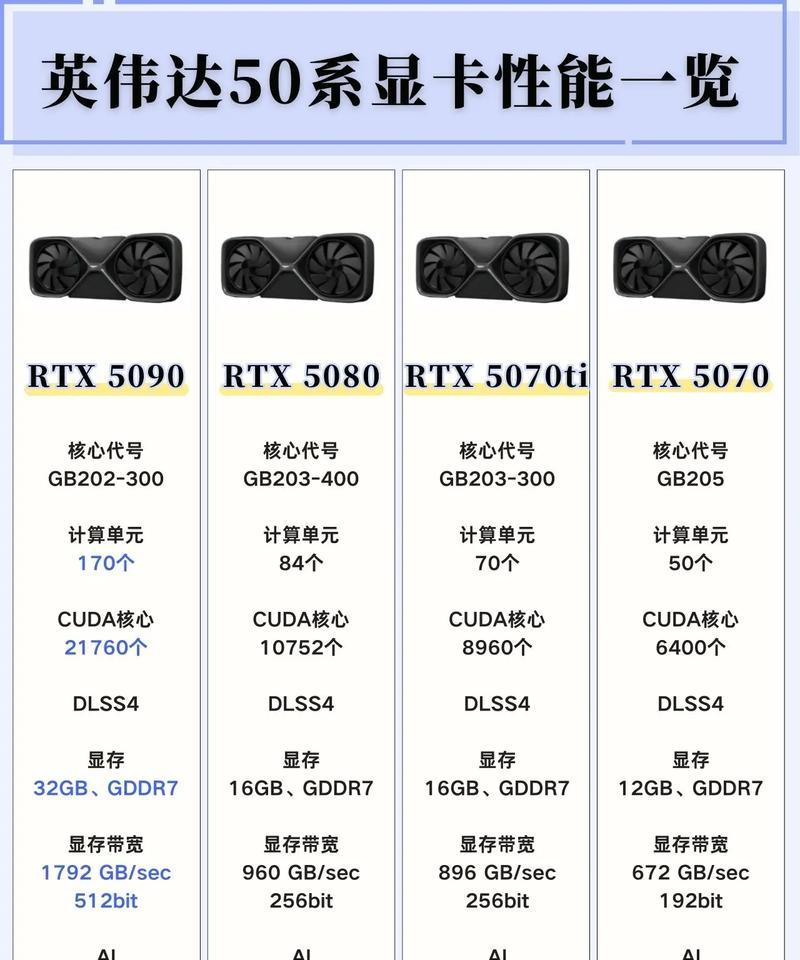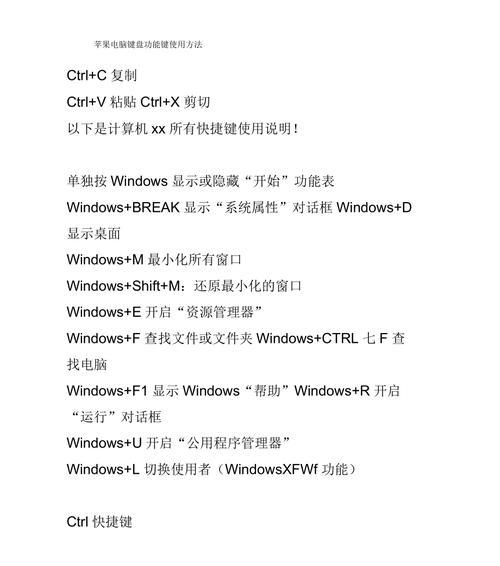如何测试移动硬盘的读写速度?在笔记本上如何操作?
- 家电技巧
- 2025-06-12
- 56
随着数字时代的不断发展,移动硬盘成为了人们存储和转移数据的重要工具。为了确保数据传输的效率和体验的顺畅,测试移动硬盘的读写速度成为了许多用户需要掌握的技能。本文将详细介绍如何在笔记本电脑上测试移动硬盘的读写速度,并提供一系列实用的测试步骤和技巧。
了解移动硬盘读写速度的重要性
在进行测试之前,理解读写速度对于硬盘性能的影响是非常重要的。读写速度通常以MB/s(兆字节每秒)为单位,反映的是硬盘数据读取和写入的速度。一个读写速度快的移动硬盘可以显著减少数据传输时间,提高工作效率。测试读写速度可以帮助我们判断移动硬盘的性能是否满足需求。
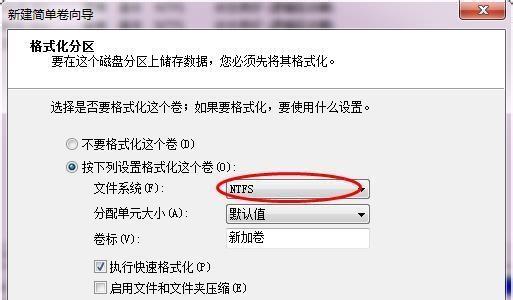
选择合适的测试工具
为了准确测试移动硬盘的读写速度,首先需要选择一个可靠的硬盘测试软件。市场上有许多专业工具可供选择,如CrystalDiskMark、ATTODiskBenchmark、HDTune等。这些工具可以对硬盘进行全面的速度测试,并提供详细的数据报告。
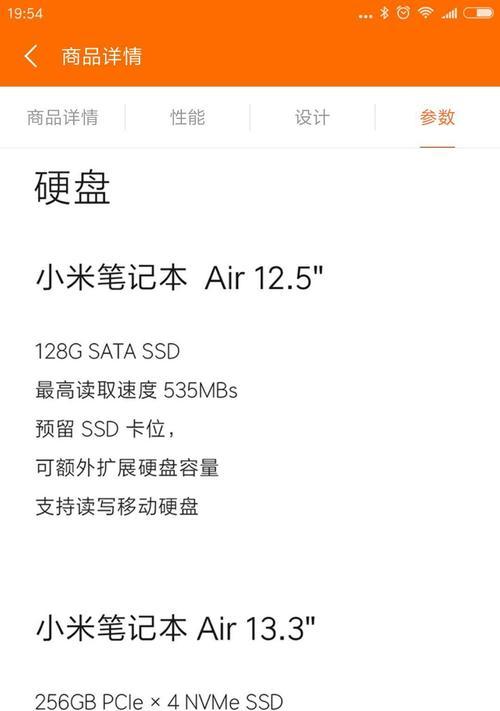
测试前的准备
在开始测试之前,需要确保移动硬盘已经连接到笔记本电脑上,并且有足够的存储空间用于测试。同时,关闭所有可能影响测试结果的程序和应用程序,确保测试环境尽可能纯净。
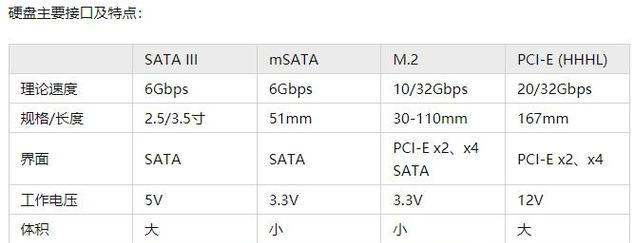
详细步骤:如何在笔记本上测试移动硬盘的读写速度
步骤一:下载并安装测试软件
前往选择的硬盘测试软件官方网站,下载对应版本的安装程序,并按照提示完成安装。
步骤二:连接移动硬盘
将移动硬盘通过USB接口连接到笔记本电脑上。为了确保传输速度最大化,建议使用USB3.0或更高版本的接口。
步骤三:打开测试软件并选择移动硬盘
启动已安装的测试软件,软件界面通常会列出本机连接的所有硬盘。从列表中选择你的移动硬盘进行测试。
步骤四:运行读写速度测试
大多数硬盘测试软件提供了多种测试模式,你可以选择默认的测试设置,或根据需要调整测试参数。点击“开始测试”按钮,软件将自动进行读写速度的测试。
步骤五:解读测试结果
测试完成后,软件会显示出测试结果。这些结果包括读取速度、写入速度、访问时间等信息。请仔细查看这些数据,判断移动硬盘是否达到期望的性能水平。
步骤六:进行多次测试以确保准确性
由于测试环境、系统状态等因素可能影响测试结果,建议对移动硬盘进行多次测试,并记录测试数据以确保准确性。
常见问题与解决方法
问题一:测试结果异常低
如果读写速度远低于移动硬盘标称速度,可能是USB接口或连接线的质量不佳,或是系统负载过高影响了测试结果。请尝试更换接口或在系统负载较低时重新测试。
问题二:软件无法识别移动硬盘
若软件无法识别移动硬盘,可能是因为硬盘格式不兼容或驱动程序问题。请检查硬盘格式是否为FAT32、exFAT或NTFS,并确保所有驱动程序都是最新版本。
问题三:测试中出现错误
如果测试过程中出现错误或提示,可能是因为硬盘存在物理损坏或文件系统错误。建议使用磁盘修复工具进行检查,并在必要时进行数据备份。
实用技巧与注意事项
在测试移动硬盘读写速度之前,确保硬盘已经格式化为适合当前系统的文件系统。
定期对移动硬盘进行数据备份,防止因硬盘故障导致数据丢失。
使用高质量的USB线缆和接口,以获得最佳的传输性能。
避免在移动硬盘运行过程中突然断电或拔出,这可能会导致数据损坏或硬盘故障。
结语
综上所述,测试移动硬盘的读写速度并不复杂,只需要几个简单的步骤和恰当的工具。通过本文的介绍,相信你已经掌握在笔记本电脑上测试移动硬盘读写速度的全部流程。记得选择合适的测试软件,做好测试前的准备,并根据测试结果判断移动硬盘的性能。同时,保持对硬盘的合理使用和维护,确保数据的安全和硬盘的健康。
保持对硬盘性能的关注,定期进行读写速度测试,可以帮助你更好地管理数据存储设备,提高工作效率。如果还有其他疑问或需要进一步的帮助,欢迎继续探索相关领域的知识,或向专业人士咨询。
版权声明:本文内容由互联网用户自发贡献,该文观点仅代表作者本人。本站仅提供信息存储空间服务,不拥有所有权,不承担相关法律责任。如发现本站有涉嫌抄袭侵权/违法违规的内容, 请发送邮件至 3561739510@qq.com 举报,一经查实,本站将立刻删除。!
本文链接:https://www.zhenyan.net/article-10449-1.html